【idea】idea 常用快捷键(每个都有操作演示)_idea快捷键大全最新-程序员宅基地
技术标签: java intellij-idea ide
【IDEA】 idea 常用快捷键(每个都有操作演示)
IDEA 一款非常优秀的开发工具,本篇博客总结一些在 IDEA 中常用的快捷键,旨在提高开发效率,
下面的 “关键字” 指的是在快捷键搜索框中输入的内容,演示语言为 Dart,当然其它语言同样适用。
跳回和跳到是相对于你现在的操作而言 (salvio 修改)
快捷键
| 功能 | Windows | Mac |
|---|---|---|
| 跳回上一个操作 | Ctrl + Alt + ← | Command + [ 或 Command+ Option + ← |
| 跳到下一个操作 | Ctrl + Alt + → | Command + ] 或 Command + Option + → |
尤其是当你查看源码时,经常需要跳回上一个操作,这个时候此快捷键就显得非常香了。
【1】 关键字:Rename… 、 快捷键:Shift + F6
作用:可以重命名文件夹、文件、方法等,以重命名方法为例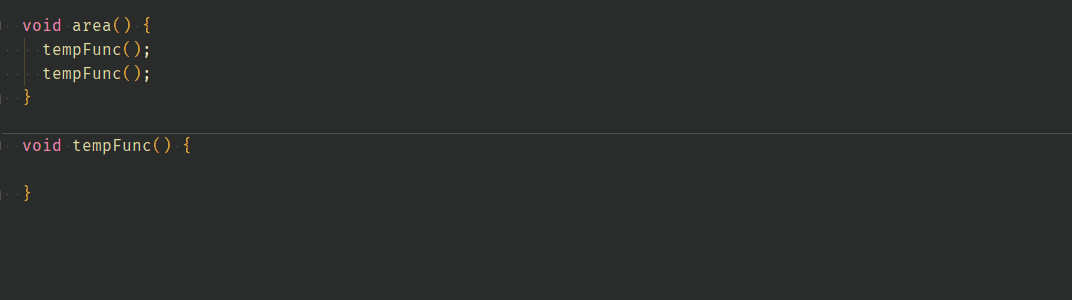
【2】 关键字:Show Context Actions 、 快捷键:Alt + Enter
作用:可以说是"万能键",可以自动修复错误,如包的引入,补齐 override 等。以快速完成构造函数为例
【3】 关键字:Extend Selection 、 快捷键:Ctrl + W
作用:递进式选择代码块。可选中光标所在的单词或段落,连续按会在原有选中的基础上再扩展选中范围。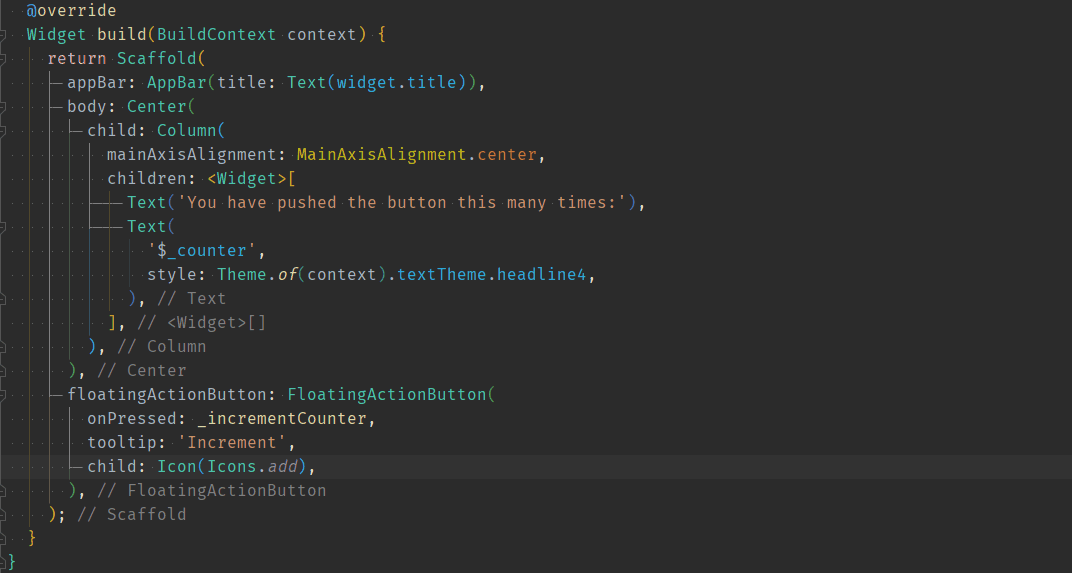
这个也是我平常很喜欢的功能键,尤其是对于 Flutter 这种嵌套比较深的,选择最外层组件的时候,再也不用担心少选择或者多选择一个括号的问题了。
【4】 关键字:Next Highlighted Error 、 快捷键: F2
作用:快速定位下一个错误。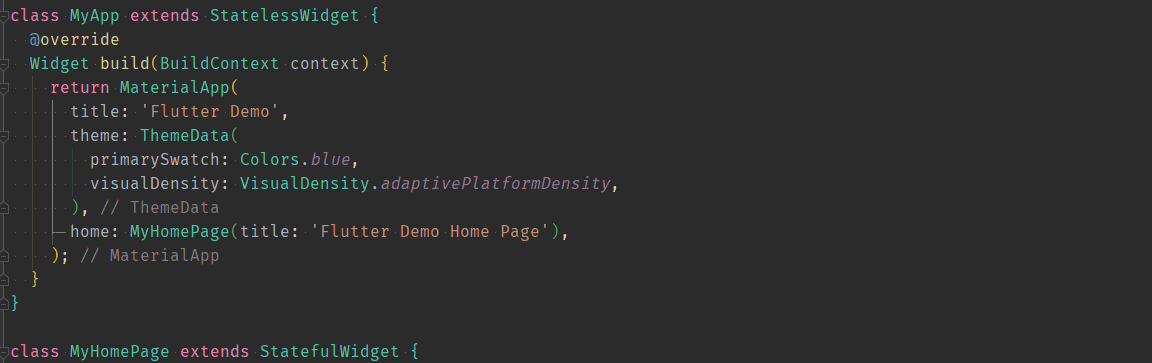
定位错误的时候,即使装了 CodeGlance 插件方便拖动到错误位置处,但有了这个快捷键之后,不需要拖动就可以快速定位某个错误了。如果有多个错误,修复一个错误后直接按 F2 就可以修改下一个错误了,很方便的有没有?
与之相应的是快速定位到上一个错误,关键字:Previous Highlighted Error、 快捷键: Shift + F2,这里不再演示。
【5】 关键字:Find Usages 、 快捷键:Alt + F7
作用:查找引用,这里以某一方法在哪里引用了为例。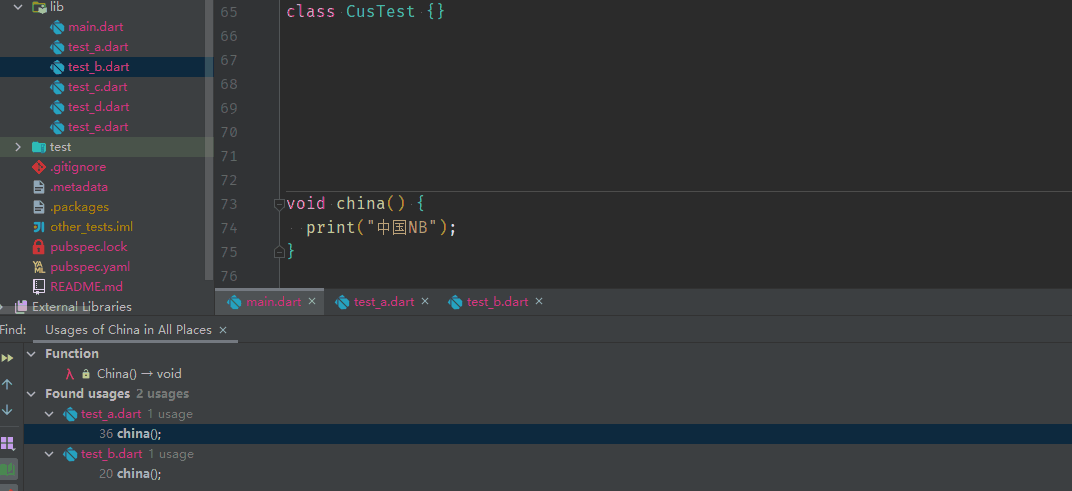
【6】 关键字:Go to Declaration or Usages 、 快捷键:Ctrl + B、Ctrl +鼠标左键
作用:跳到声明(定义)或者引用。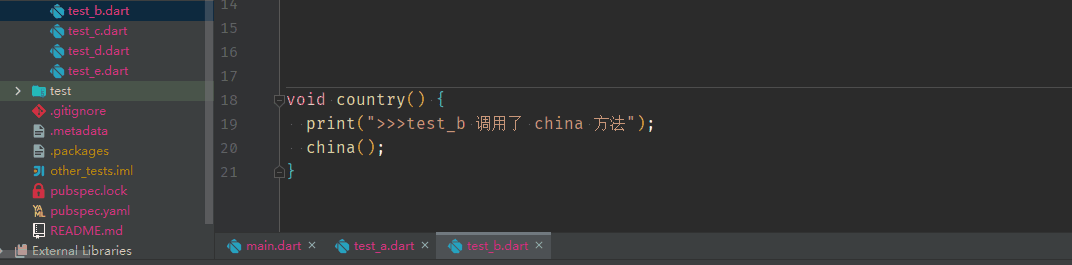
【7】 关键字:Reformat Code with dartfmt 、 快捷键: 无
作用:格式化代码。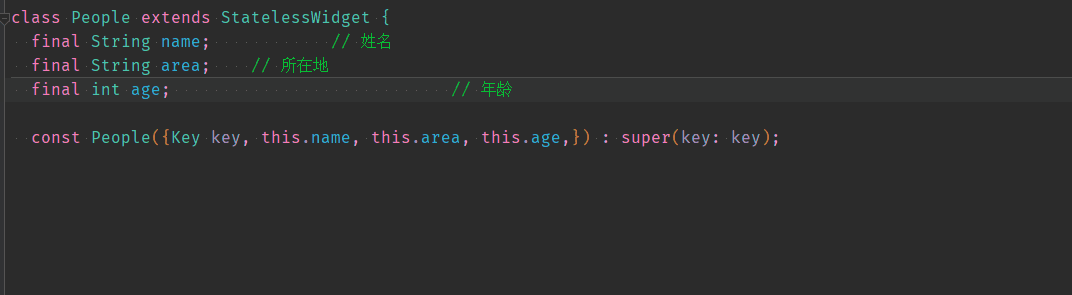
【8】 关键字:Go to Line/Column 、 快捷键:Ctrl + G
作用:定位到某一行。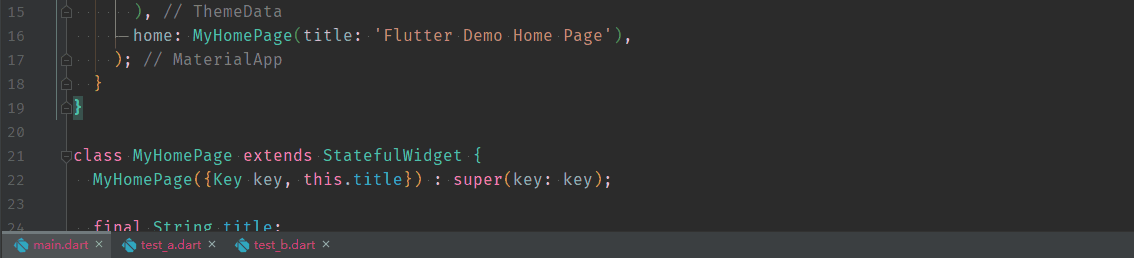
【9】 关键字:Find 、 快捷键:Ctrl + F
作用:搜索当前文件中的指定内容。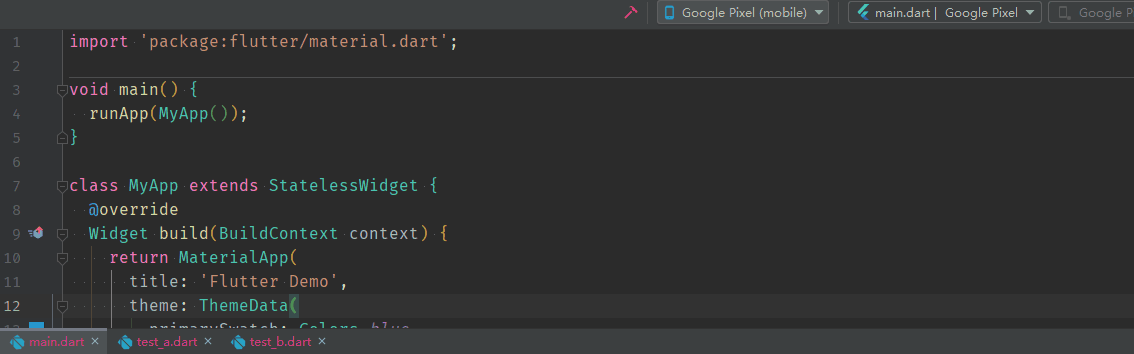
如果你在搜索单词时希望区分大小写,可以点击 Aa 按钮。
【10】 关键字:Find in Path 、 快捷键:Ctrl + Shift + F/Ctrl + Shift + R
作用:全局搜索。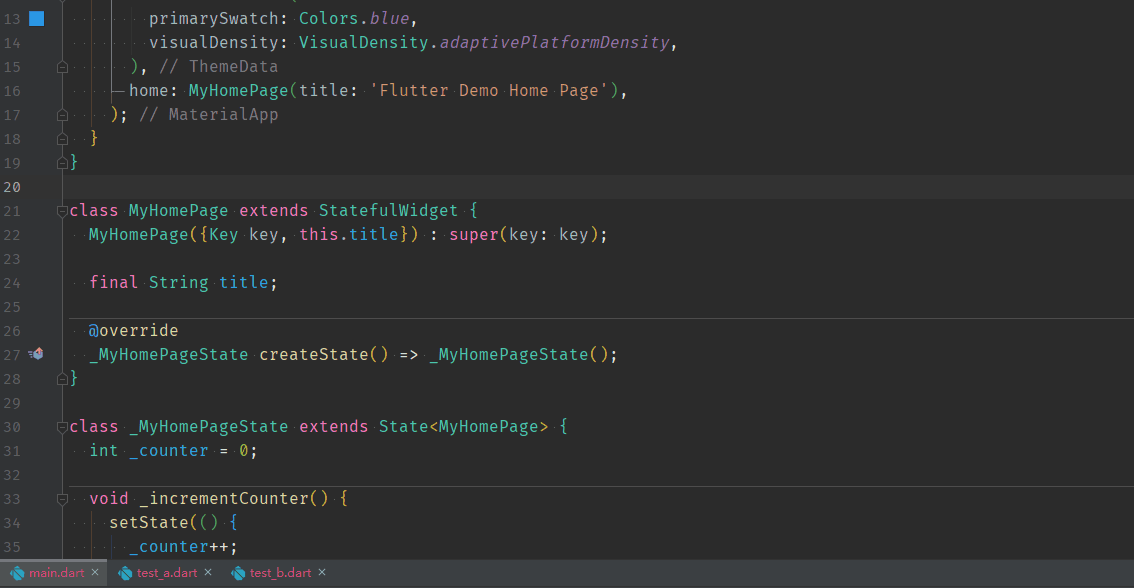
【11】 快捷键:Shift + Shift
作用:综合搜索,可以搜索所有文件、根据类型搜索、搜索文件、模糊搜索。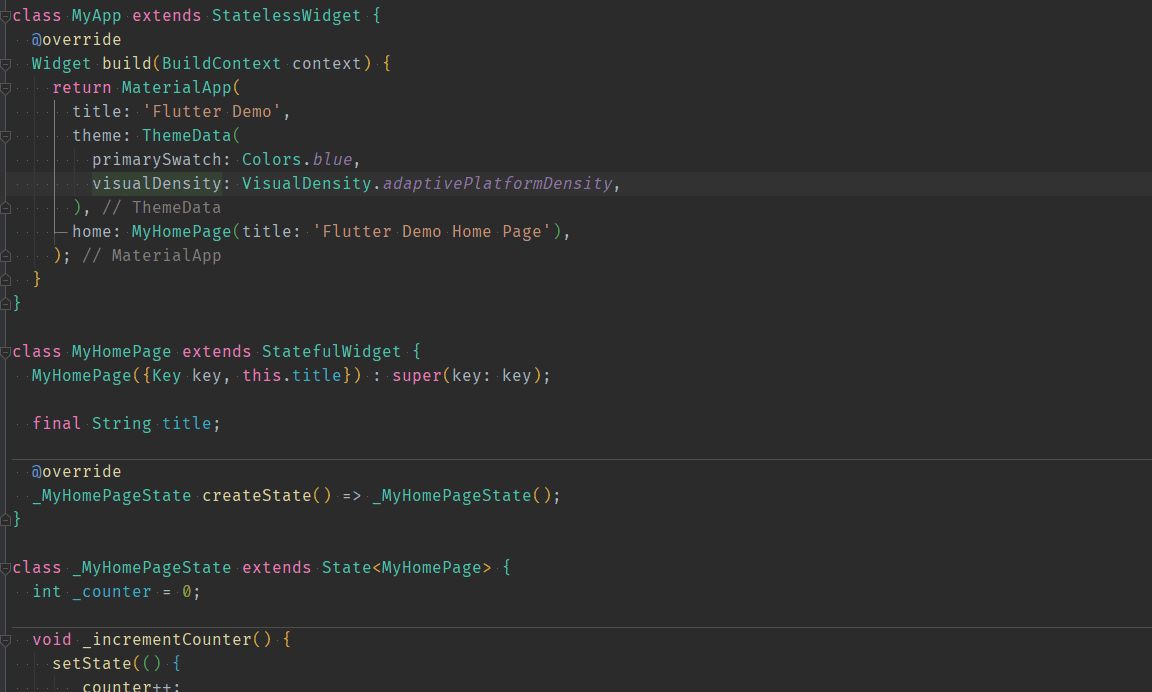
【12】 关键字:Recent Files 、 快捷键:Ctrl + E
作用:显示最近编辑的文件列表。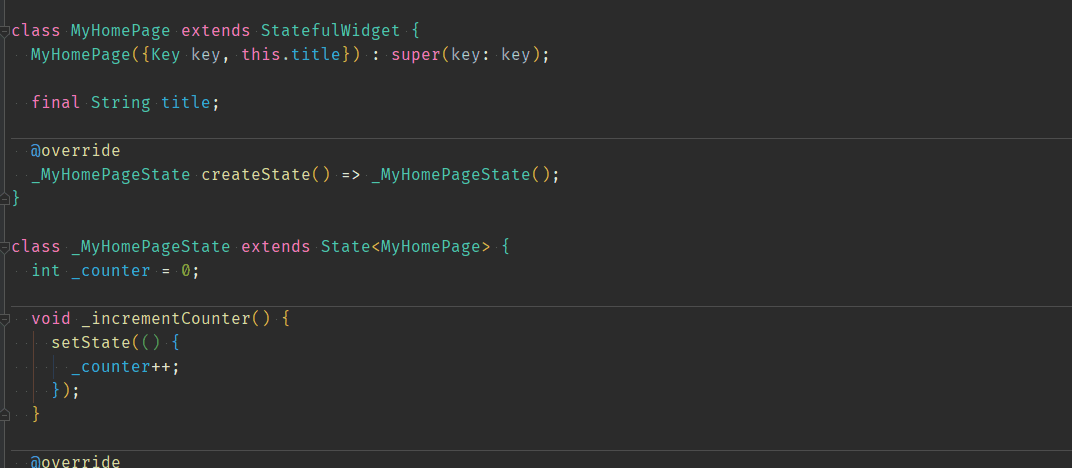
可点击文件,跳转到该文件,还是很方便的。
【13】 关键字:Surround With… 、 快捷键:Ctrl + Alt +T
作用:将代码包在一块内,如 try…catch、if else 等。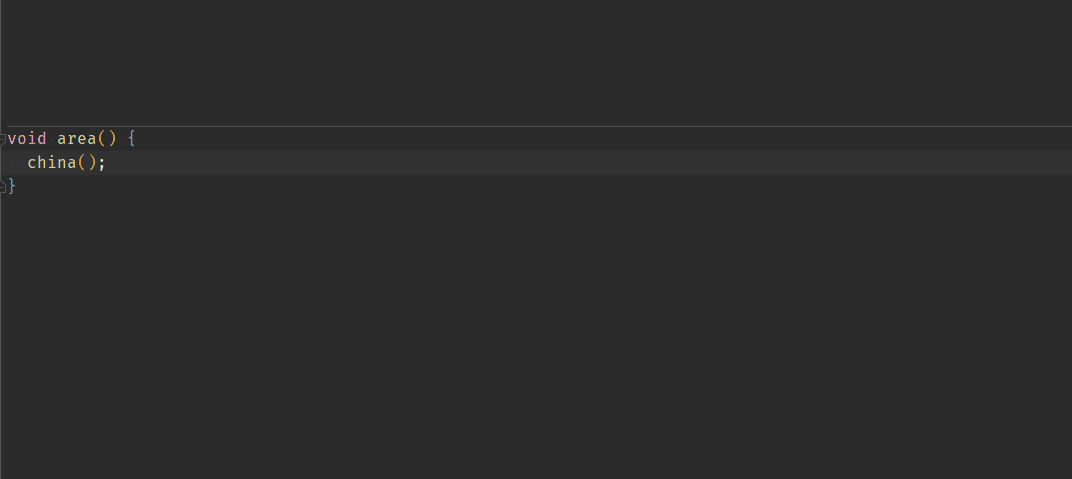
选中需要加进块内的代码,按快捷键 Ctrl + Alt +T 即可。
【14】 关键字:File Path 、 快捷键:Ctrl + Alt + F12
作用:文件路径。
【15】 关键字:File Structure 、 快捷键:Ctrl + F12
作用:显示当前文件结构。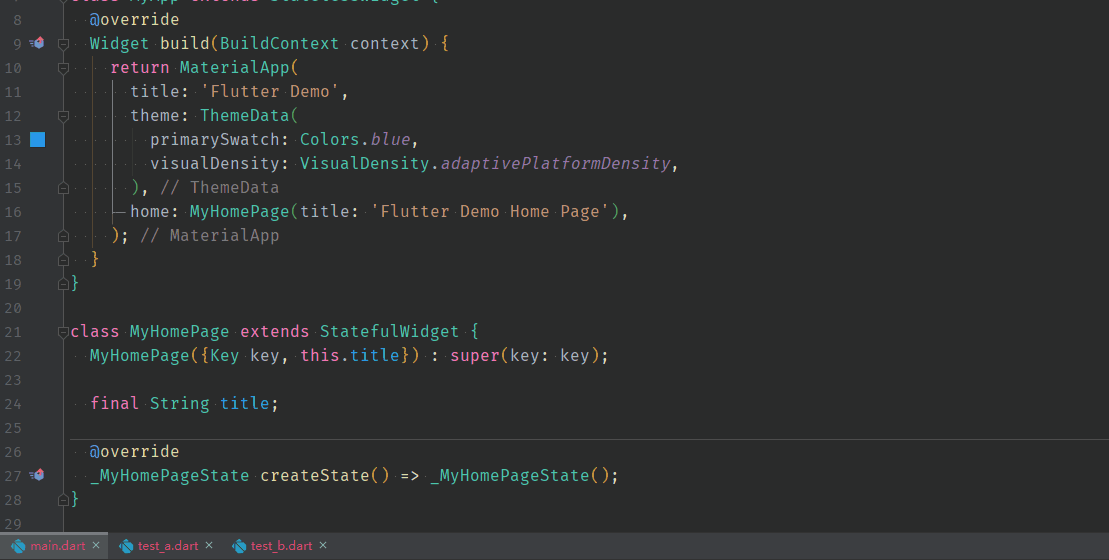
该功能可以把你当前文件的结构(有哪些类、类中有哪些属性、方法等信息给列举出来),个人日常使用。
【16】 关键字:Back 、 快捷键:Ctrl + Alt + ←
作用:跳回上一个操作。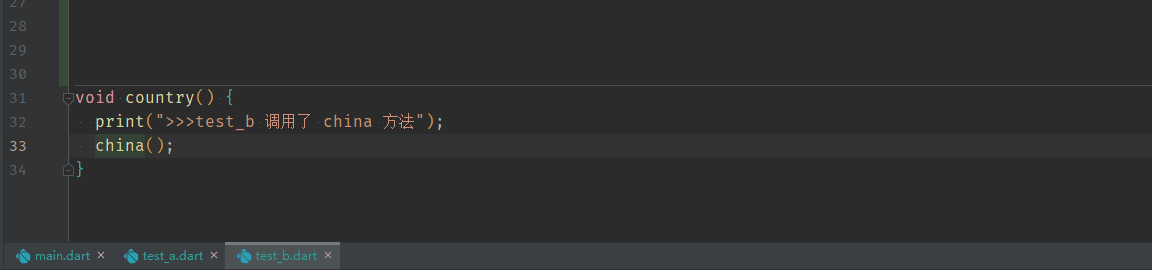
示例中先跳到定义 china 方法的位置,然后按快捷键跳回跳到定义 china 方法前的那一步,这个很实用,可以省下不少时间。
与之相对应的是 关键字:Forward、快捷键:Ctrl + Alt + →,作用是跳到下一个操作。
【17】 关键字:Undo 、 快捷键:Ctrl + Z
作用:撤销修改。
Undo 操作可以撤销你的修改,如果你想反撤销,即还想要撤销前的内容,就要用到与 Undo 相反的功能 Redo 了,关键字:Redo、快捷键:Ctrl + Shift + Z。
【18】 关键字:Replace 、 快捷键:Ctrl + R
作用:批量替换内容。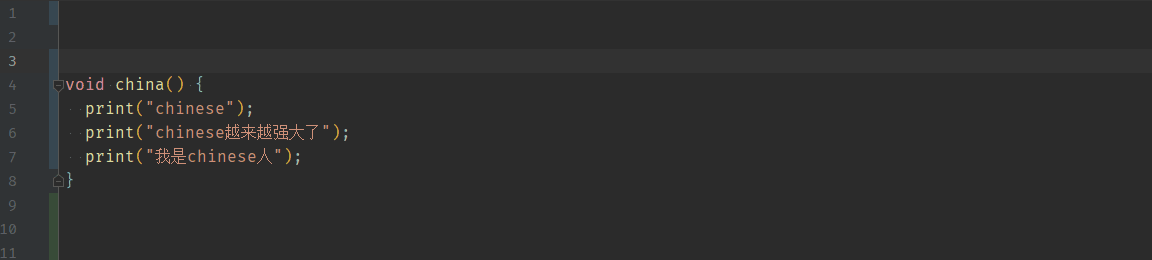
【19】 关键字:Debug 、 快捷键:Shift + F9
作用:开启 Debug 调试模式。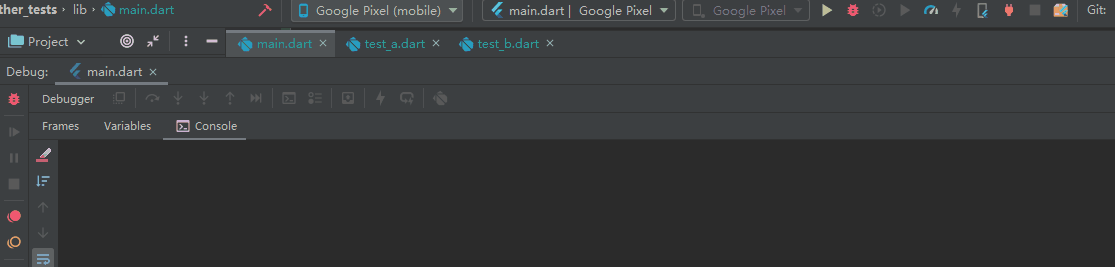
工作一天用 Debug 调试还是比较多的,个人并不喜欢去找按钮然后点击按钮,用快捷键感觉舒服多了。关闭 Debug 调试模式的关键字:Stop、快捷键:Shift + F2。
【20】 关键字: Clear All、 快捷键:无
作用:清空控制台输出日志。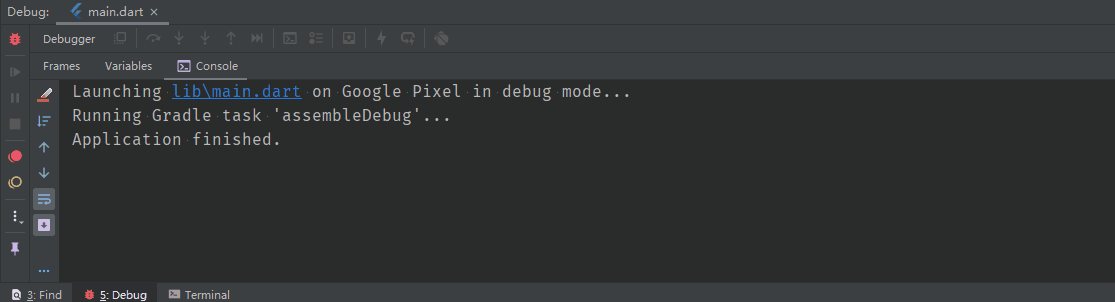
如果每次清空控制台日志都是右键控制台,然后找到 Clear All 按钮,再去点,那就太麻烦了,还好有这个快捷键。
【21】 关键字:with Mnemonic 快捷键:Ctrl + F11
作用:使用助记符设定 / 取消书签,根据设置的书签值快速跳转到被标记的文件。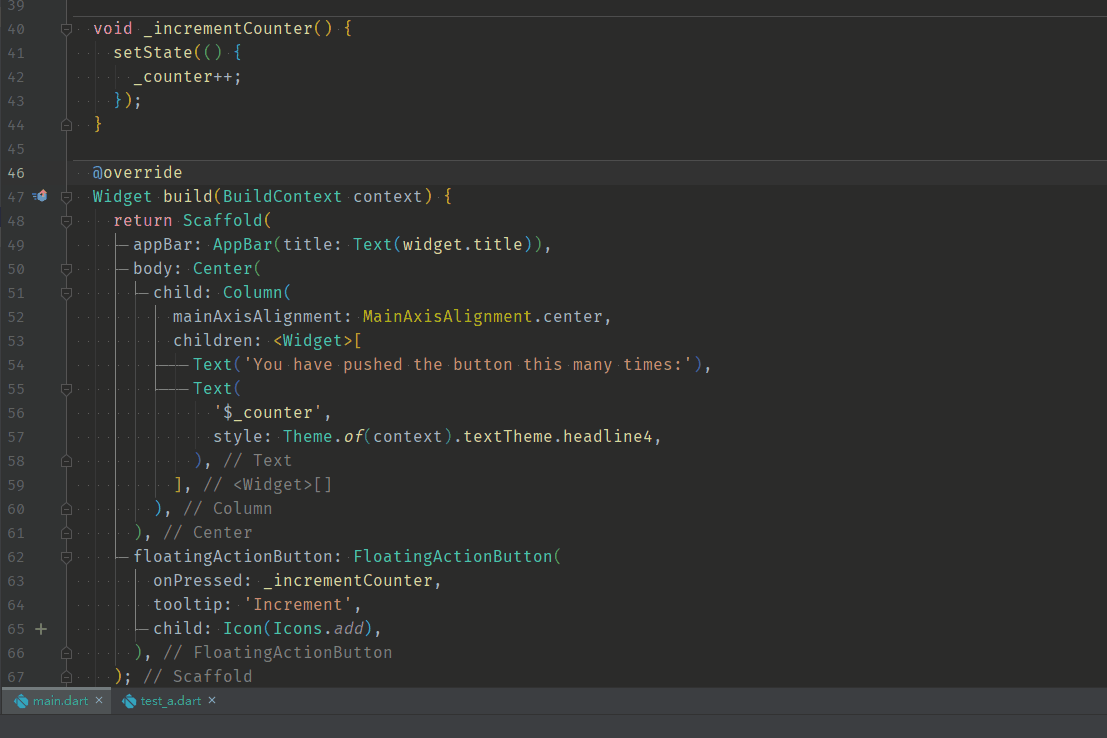
设置好书签后,按 Ctrl + 你设置的数字 就可以跳转了,注意数字是主键盘区的,不是右侧数字键区的。
你不仅可以对文件设置书签,也可以对文件夹设置书签,操作过程是一样的,这里就不再演示了。
书签功能可谓实用性非常强了,当你在多个文件之间来回切换,或者某一个文件夹路径比较深时,书签功能就太香了。
以下的效果演示图,是关于快速移动光标、快速选择文字的功能,前期用了一点时间记这些快捷键,但时间久了,就像你去打一个字一样,不会去想这个字的拼音是什么了,换回来的是减少了来回切换鼠标、键盘的频率,个人觉得还是很值得一用的。
【22】 关键字:Down 、 Up、Left、Right
作用:上下左右移动光标。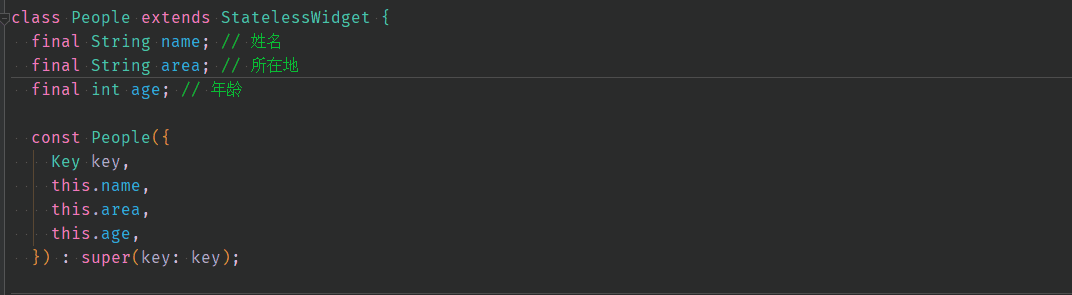
按箭头移动光标的话,因为箭头距右手还是有点远的,所以我给改了键,如下表格。
| 关键字 | 默认快捷键 | 自定义快捷键 |
|---|---|---|
| Up | 上箭头 ↑ | Alt + I |
| Down | 下箭头 ↓ | Alt + K |
| Left | 左箭头 ← | Alt + J |
| Right | 右箭头 → | Alt + L |
这样设置后,极大程度的减少了鼠标的使用次数,还是很爽的。这里的自定义快捷键是根据我个人习惯设置的,你可以改成让自己敲着舒服的快捷键。
【23】 关键字: Move Caret to Line Start、Move Caret to Line End
作用:移动光标到行首、移动光标到行尾。分别对应快捷键 Home、End。
一般我经常移动光标到行尾,然后按 Enter 键换行,还是很不错的。
【24】 关键字:Move Caret to Line Start with Selection 、 Move Caret to Line End with Selection
作用:从光标处选中到行首、从光标处选中到行尾。分别对应快捷键 Shift + Home、Shift + End。
一般选中内容后会剪切到其它地方,配合移动光标到行首或者行尾、然后再从光标处选中到行首或行尾,谁用谁香,当然,喜欢用鼠标的咱们也不互掐,哈哈。
【25】 关键字: Move Caret to Previous Word、Move Caret to Next Word
作用:光标移动到上一个词汇、光标移动到下一个词汇。分别对应快捷键 Ctrl + ←、Ctrl + →。
【26】 关键字:Up with Selection、Down with Selection、Left with Selection、Right with Selection
作用:上下左右移动光标并选中内容。分别对应快捷键 Shift + ↑、Shift + ↓、Shift + ←、Shift + →。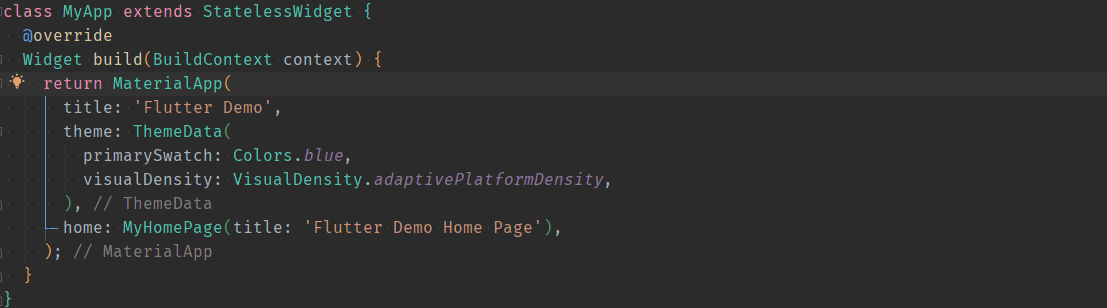
上面的快捷键如果你掌握了,你很多时候都不需要用到鼠标去完成了,敲代码都能让你愉悦,哈哈。
不过 IDEA 的快捷键远不止这些,下面是我整理的一些其它快捷键,方便回头查看。
IDEA 快捷键
Ctrl+N : 根据输入的"类名"查找类文件
Ctrl+Shift+E:显示最近更改的文件
Ctrl + O:选择可重写的方法
Ctrl + Home:跳到文件头
Ctrl + End:跳到文件尾
Ctrl + Alt + Space:类名自动完成
Ctrl + Shift + Backspace:退回到上次修改的地方
Ctrl + Shift + F12:编辑器最大化
Ctrl + J:插入自定义动态代码模板
Ctrl + /:注释光标所在行代码
Ctrl + F4 :关闭当前编辑文件
Ctrl + F8:在 Debug 模式下,设置光标当前行为断点
Ctrl + Enter:智能分隔行
Ctrl + Shift + J:将下一行合并到当前行末尾
Ctrl + Shift + U:对选中的代码进行大 / 小写相互转换
Ctrl + Shift + T:对当前类生成单元测试类,如果已经存在的单元测试类则可以进行选择
Ctrl + Shift + +:展开所有代码
Ctrl + Shift + - :折叠所有代码
Ctrl + Shift + F7 高亮显示所有该选中文本,按 Esc 取消高亮
Ctrl + Shift + Enter:自动结束代码,行末自动添加分号
Ctrl + Shift + 前方向键:光标放在方法名上,将方法移动到上一个方法前面
Ctrl + Shift + 后方向键:光标放在方法名上,将方法移动到下一个方法前面
Shift + F9:执行 Run 功能
Shift + F11:弹出书签显示层
Shift + Tab:取消缩进
以上是我觉得会用上的,还有很多快捷键就不再整理了。每一个快捷键我都亲测了,大家放心使用。
智能推荐
Spring Boot + flowable 快速实现工作流,好用到爆,Activiti 可以扔了。。-程序员宅基地
文章浏览阅读334次。点击关注公众号,回复“2T”获取2TB学习资源!互联网架构师后台回复2T有特别礼包上一篇:我设计了一个支撑数亿用户的系统背景使用flowable自带的flowable-ui制作流程图 使用springboot开发流程使用的接口完成流程的业务功能flowable-ui部署运行flowable-6.6.0 运行 官方demo参考文档:https://flowable.co..._flowable 子流程代码实现
STM32F103 之TFT显示屏动态显示数据_tft屏幕打印动态-程序员宅基地
文章浏览阅读8.9k次,点赞12次,收藏58次。之前有个朋友问过,stm32在使用TFT显示屏的时候,知道如何显示一个数据,但是类似传感器这种数据的显示,是需要实时显示的,但是不知道如何刷新,他一开始使用的是clear()清屏函数,确实有点暴力,但是效果不咋地,而且网上查了一下也似乎没有很好的解答。于是我自己去试了一下,其实我之前也不怎么用显示屏的,所以具体其他方法我也没有深入研究,不过通过查看了显示屏的一些封装函数,想到了一种解决方案,就是在显示时使用叠加模式,显示数据之后,加一个延时,画上一个遮挡区域,再显示下一个数据,这样就可以实现显示屏上显示_tft屏幕打印动态
IOS开发指南之swift字典操作_ios swift 字典-程序员宅基地
文章浏览阅读238次。4.可为空类型与动态添加键与值。_ios swift 字典
高精度计算_高精度计算为什么要倒序存储-程序员宅基地
文章浏览阅读5.2k次,点赞22次,收藏46次。重点:高精度数的读入与输出高精度数的加减乘除难点:高精度数的除法高精度计算的优化为什么要用到高精度计算?intlong longdouble等进行计算的精度只有十几位,如果要进行数十、百、千、万位的数的计算就要用到高精度计算..._高精度计算为什么要倒序存储
vue element MessageBox.prompt this.$prompt组件禁止显示右上角关闭按钮,取消按钮,及点击遮罩层关闭_this.$prompt 取消按钮-程序员宅基地
文章浏览阅读957次,点赞7次,收藏8次。vue element MessageBox.prompt this.$prompt组件禁止或取消显示右上角关闭按钮,取消按钮,及点击遮罩层关闭。_this.$prompt 取消按钮
2020 北京积分落户结果公示,落户指标最多的公司竟然又是 ?-程序员宅基地
文章浏览阅读4.1k次。作者 | 石头哥来源 | 程序猿石头(id:tangleithu)图 by:石头@泸沽湖背景就在昨天,一年一度的北京积分落户结果出来了,我们照旧来看看今年(2020年)的数据情况。在看这..._北京户口指标分给哪些企业
随便推点
CS分发结构和P2P分发结构的时间计算_p2p分发时间计算例题-程序员宅基地
文章浏览阅读6k次,点赞3次,收藏22次。考虑向N个对等方(用户)分发F=15Gb的一个文件。该服务器具有us=30Mbps的上传速率,每个对等方的下载速率di=2Mbps,上传速率为u。请分别针对客户-服务器分发模式和P2P分发模式两种情况,对于N=10、100和1000以及u=500kbps、1Mbps和2Mbps的每种组合,绘制最小分发时间图表。(注:k=10^3、M=10^6、G=10^9)答:1)对于CS分发模式,最小分..._p2p分发时间计算例题
Unity UGUI Text实现超链接点击_unity ui text 点击事件-程序员宅基地
文章浏览阅读8.3k次,点赞4次,收藏13次。一开始我在网上找这种实现方法,但是发现的确有很多,但是都有问题乱七八糟的,我就修改然后整理成可以用的了。OK,Fine.就这样。首先新建一个Text,然后删掉Text组件,并且把下面的代码拷贝然后挂载到新建的Text上。using System;using System.Collections.Generic;using System.Text;using System.Text.Re..._unity ui text 点击事件
3位十年编程大师,亲授十六种编程算法绝学,助你走上成神之路_it绝学-程序员宅基地
文章浏览阅读619次。3位十年编程大师,亲授十六种编程算法绝学,助你走上成神之路_it绝学
我的架构梦:(六十九) 消息中间件之RabbitMQ的安装与配置_logrotate rabbitmq-程序员宅基地
文章浏览阅读207次。一、安装环境1、阿里云主机2、操作系统:centos-release-7-8.2003.0.el7.centos.x86_643、Erlang:erlang-23.0.2-1.el7.x86_644、RabbitMQ:rabbitmq-server-3.8.5-1.el7.noarchRabbitMQ的安装需要首先安装Erlang,因为它是基于Erlang的VM运行的。RabbitMQ需要的依赖:socat和logrotate,logrotate操作系统中已经存在了,只需要安装socat就可以了_logrotate rabbitmq
kali虚拟机网卡配置文件_kali网卡配置文件-程序员宅基地
文章浏览阅读1.2w次,点赞21次,收藏64次。说起linux的网卡配置文件,大家第一时间想起的就是/etc/sysconfig/network-scripts/ifcfg-网卡名称但是kali虚拟机就不一样,接下来我给说一下kali虚拟机网卡配置文件路径/etc/network/interfaces1.配置文件解读auto eth0 # auto表示开机启动该网卡设备iface eth0 inet dhcp # 使用dhcp分配地址 (如果使用..._kali网卡配置文件
1024丨奈学教育致敬程序员:‘3+2’战略发布会圆满落幕_奈学教育,踢开30+程序员的职场焦虑#互联网#职业教育-程序员宅基地
文章浏览阅读302次。2020年10月24日程序员节当天,由奈学教育举办的“致敬程序员:‘3+2’战略发布会”在云端成功召开。此次发布会全程采用线上直播形式面向全网观众,奈学教育创始团队、大咖级讲师齐聚线上,为全网技术爱好者和众多学员带来了奈学品牌升级、课程升级、架构/大数据能力图谱发布、小程序发布、1024致敬程序员狂欢等一系列精彩环节。活动中,奈学教育创始人兼CEO(前58集团技术委员会主席)孙玄、前58集团技术委员会主席沈剑、奈学教育联合创始人(前华为终端硬件研发专家)姚劲,分别亮相直播间并带来主题演讲,从行业、技术、能_奈学教育,踢开30+程序员的职场焦虑#互联网#职业教育